
Nie możemy wszyscy być z rodziną na Boże Narodzenie, ale to nie znaczy, że nie możesz „zobaczyć” swojej rodziny. Tak długo, jak krewni mają urządzenie Apple, mogą uruchomić FaceTime, a możesz zadzwonić do nich i dzielić się sezonowym cheerem.
Jak używać FaceTime na iPadzie, iPhone’ie i Macie: Co potrzebujesz
Ty i członkowie rodziny, z którymi dzwonisz, potrzebujesz dość nowocześniejszego urządzenia z iOS (z uruchomioną niedawno wersją iOS).
Obaj potrzebujesz iPhone’a 4 lub nowszego, iPada 2 lub nowszego, IPad mini lub odtwarzacz iPod touch w 4. generacji lub później. (Na Bliskim Wschodzie jest kilka krajów, które nie zezwalają na rozmowy FaceTime).
Możesz także FaceTime z komputera Mac na iPhonie, iPadie lub iPhoneie lub równocześnie otrzymywać rozmowę FaceTime Ich komputer Mac.
Aby używać FaceTime na iPodzie touch i komórkach niekomórkowych, musisz podłączyć się do sieci Wi-Fi. Połączenia FaceTime można wykonać z telefonu komórkowego na iPadzie lub iPhone’u przy użyciu protokołu 3G lub 4G, ale jeśli chcesz to zrobić, pamiętaj, że może jeść w telefonie komórkowym.
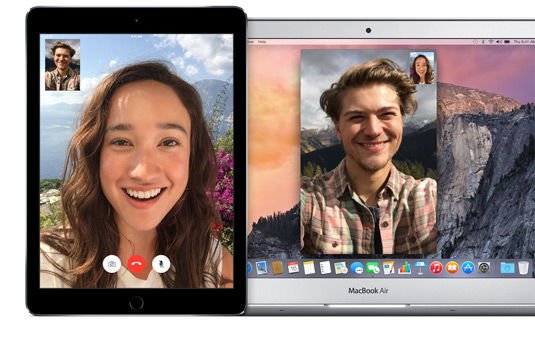 !!! 2!
!!! 2!
Jak korzystać z programu FaceTime na iPadzie, iPhone’u i Macu: Włącz FaceTime
Na urządzeniu z systemem iOS wybierz Ustawienia> Czas FaceTime i upewnij się, że przełącznik FaceTime znajduje się w W pozycji.
Musisz zalogować się za pomocą swojego identyfikatora Apple – zwykłego adresu e-mail i hasła użytego przy zakupie w App Store.
Jeśli używasz iPhone’a do logowania się FaceTime numer telefonu iPhone zostanie skojarzony z usługą FaceTime, ale można także dodać adresy e-mail, z którymi użytkownicy mogą się zwracać do FaceTime. Jeśli urządzenie nie jest urządzeniem iPhone, musisz dodać adresy e-mail.
Będziesz potencjalnie widział listę adresów e-mail i numer telefonu komórkowego, do których można się skontaktować za pośrednictwem rozmowy FaceTime.
Możesz także wybrać, jaki jest identyfikator rozmówcy.
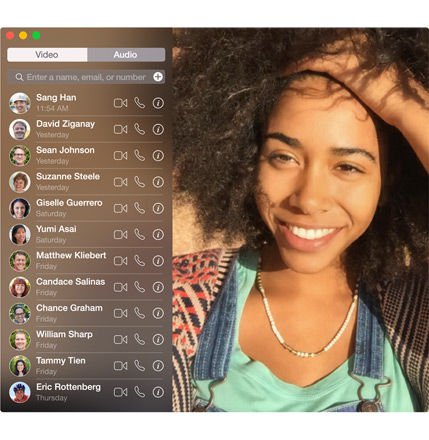 !!! 4!
!!! 4!
Jak korzystać z aplikacji FaceTime na iPadzie, iPhone’a i Maca: Wykonaj połączenie
Stuknij ikonę aplikacji FaceTime na swoim iPhonie lub iPadzie.
Stuknij w kontakt, do którego chcesz zadzwonić, lub podaj swoje imię, adres e-mail lub numer telefonu. Oczywiście potrzebujesz numeru telefonu osoby lub adresu e-mail zarejestrowanego przez firmę Apple, więc poproś o to, jeśli go nie masz.
Możesz połączyć telekonferencję lub połączenie audio tylko przez dotknięcie przycisku Odpowiednia karta [Mamy więcej na temat bezpłatnych połączeń z funkcją FaceTime].
Gdy osoba, z którą rozmawia się akceptuje połączenie wideo, na urządzeniu zostanie wyświetlone słowo Connecting.
Możesz też przełączyć się na rozmowę FaceTime podczas normalnego połączenia telefonicznego z osobą. Wystarczy dotknąć ikony FaceTime i poczekaj na połączenie.
Jak używać FaceTime na iPadzie, iPhone’u i Macie: Konfiguruj FaceTime na Macu
Konfiguracja FaceTime jest obsługiwana w aplikacji FaceTime Komputer Mac. Uruchom go (jeśli nie możesz go znaleźć, użyj Spotlight do wyszukania go, dotykając spacji i wpisując FaceTime).
Po uruchomieniu zobaczysz Twoją twarz, W kamerze (potrzebujesz kamery internetowej, jeśli komputer Mac nie ma wbudowanej kamery iSight – większość, poza Mac mini i Mac Pro).
Wybierz preferencje z menu FaceTime Na górze ekranu, aby uzyskać dostęp do ustawień FaceTime – w tym identyfikatora Apple i numerów kontaktowych.
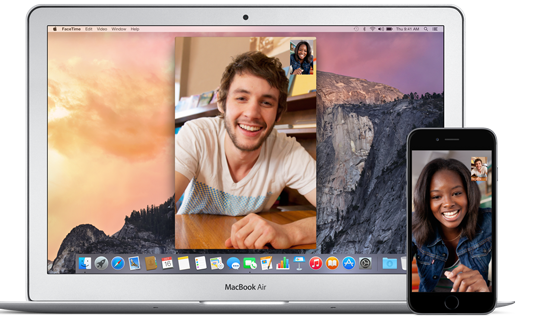
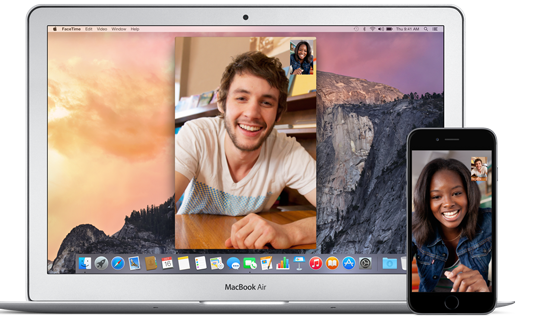
Jak używać FaceTime na iPadzie, iPhone’u i Macie: Nie mam FaceTime na moim Macu!
FaceTime jest częścią systemu operacyjnego Mac OS X, Ale może brakować, jeśli masz starszą wersję systemu OS X – na przykład Snow Leopard. W takim przypadku można pobrać aplikację FaceTime z Mac App Store w temp. 79p.
Jak korzystać z funkcji FaceTime na iPadzie, iPhone’a i Maca: Wykonaj połączenie na komputerze Mac
Po prostu wpisz nazwę znalezioną w aplikacji Kontakty, adres e-mail lub numer telefonu powiązany z identyfikatorem Apple ID. Podobnie jak w przypadku wersji na iOS można umieścić połączenia audio i wideo.
Jak używać FaceTime na iPadzie, iPhone’a i Maca: Czy mogę używać numeru telefonu komórkowego lub adresu e-mail?
Jeśli znasz, że osoba, z którą rozmawiasz, ma telefon iPhone, najprawdopodobniej będziesz mieć najlepsze wyniki, jeśli jako pierwszy kontakt będzie używany ich numer telefonu. Jeśli używają iPada lub Maca, poproś o dostarczenie im adresów e-mail iCloud (lub .mac lub .me).
Jak korzystać z funkcji FaceTime na iPadzie, iPhone’u i Mac: Rozwiązywanie problemów
Oto niektóre typowe problemy z FaceTime i sposoby ich naprawiania.
Mam swój numer telefonu komórkowego / adres e-mail firmy Apple, ale nie mogę tego zadzwonić do FaceTime
Mają dostęp do funkcji FaceTime, aby móc korzystać z tego adresu. Być może trzeba je rozmawiać przez konfigurowanie usługi FaceTime lub kierowanie ich do tego artykułu.
Mój członek rodziny nie zna swojego identyfikatora Apple ID, dlatego nie mogę ich zadzwonić do FaceTime
Potrzebujesz Apple ID na wszystko, od umówienia się na spotkanie w lokalnym sklepie Apple Store Genius Bar, aby nawiązać połączenie z FaceTime, skonfigurować Apple Pay, kupować muzykę, filmy i aplikacje, więc twój przyjaciel lub członek rodziny z pewnością skorzysta na odkryciu tego, co ich jest!
Zacznij od pytania Przejdź do Preferencji systemowych – która ma ikonę przypominającą zęby i można ją znaleźć, klikając logo firmy Apple na komputerze Mac – i wybierając iCloud. Możesz też przejść do ustawień> iCloud na iPadzie lub iPhonie. Mam nadzieję, że zostanie tam wyświetlony email związany z ich identyfikatorem Apple.
Jeśli okaże się, że niektóre z nich nigdy nie skonfigurowały identyfikatora Apple ID, mogą zarejestrować się w identyfikatorze Apple, odwiedzając sekcję Identyfikator Apple Jej stronę internetową i klikając polecenie Utwórz identyfikator Apple. Upewnij się, że nie tylko tworzy nowy identyfikator Apple – Apple nie zezwala na łączenie dwóch (lub więcej) identyfikatorów Apple z pojedynczym kontem lub przenosić zakupy lub dane między identyfikatorami Apple, więc będą one tylko kończyć w muddle Później.
Jeśli posiadasz identyfikator Apple ID, ale zapomniałeś swojego hasła Apple ID, możesz odwiedzić witrynę Apple for iForgot i wprowadzić swoją nazwę użytkownika Apple ID.
Alternatywnie osoba, Być połączone z siecią WiFi lub mogą mieć funkcję FaceTime i kamera wyłączona w Ustawienia> Ogólne> Ograniczenia.
Funkcja FaceTime nie działa na starszej wersji iPada lub iPhona / starszej wersji iOS
Jeśli starsze iPad lub iPhone nadal działają w iOS 6 – jest to mało prawdopodobne, ponieważ w tym momencie zostało zastąpione bezpłatną aktualizacją systemu iOS 7 w 2013 r. – może się okazać, że funkcja FaceTime jest „złamana” do momentu uaktualnienia do Późniejszą wersję systemu iOS.
Wiadomości z tego potencjalnego problemu pojawiły się, gdy kobieta z Kalifornii pozwała Apple za rzekome zmiany sposobu FaceTime Ruch był obsługiwany, gdy uruchomiono iOS 7 w taki sposób, że urządzenia z iOS 6 nie będą mogły obsługiwać tej usługi. Jak mówi Engadget, „firma rzekomo wydała certyfikat zabezpieczeń przed upływem czasu, łamiącym usługi FaceTime dla użytkowników iOS 6 … błąd, który został naprawiony tylko wtedy, gdy uaktualniono się do nowszego systemu operacyjnego”.
Przeczytaj też:
Identyfikator Apple: jak znaleźć, zmienić, utworzyć lub usunąć identyfikator Apple ID | Jak zmienić hasło swojego konta Apple ID
Jak nawiązać bezpłatne rozmowy telefoniczne za pomocą funkcji FaceTime
Jak nawiązywać połączenia z komputerem Macintosh




